Olivetti D-COLOR MF2400 Quick start guide
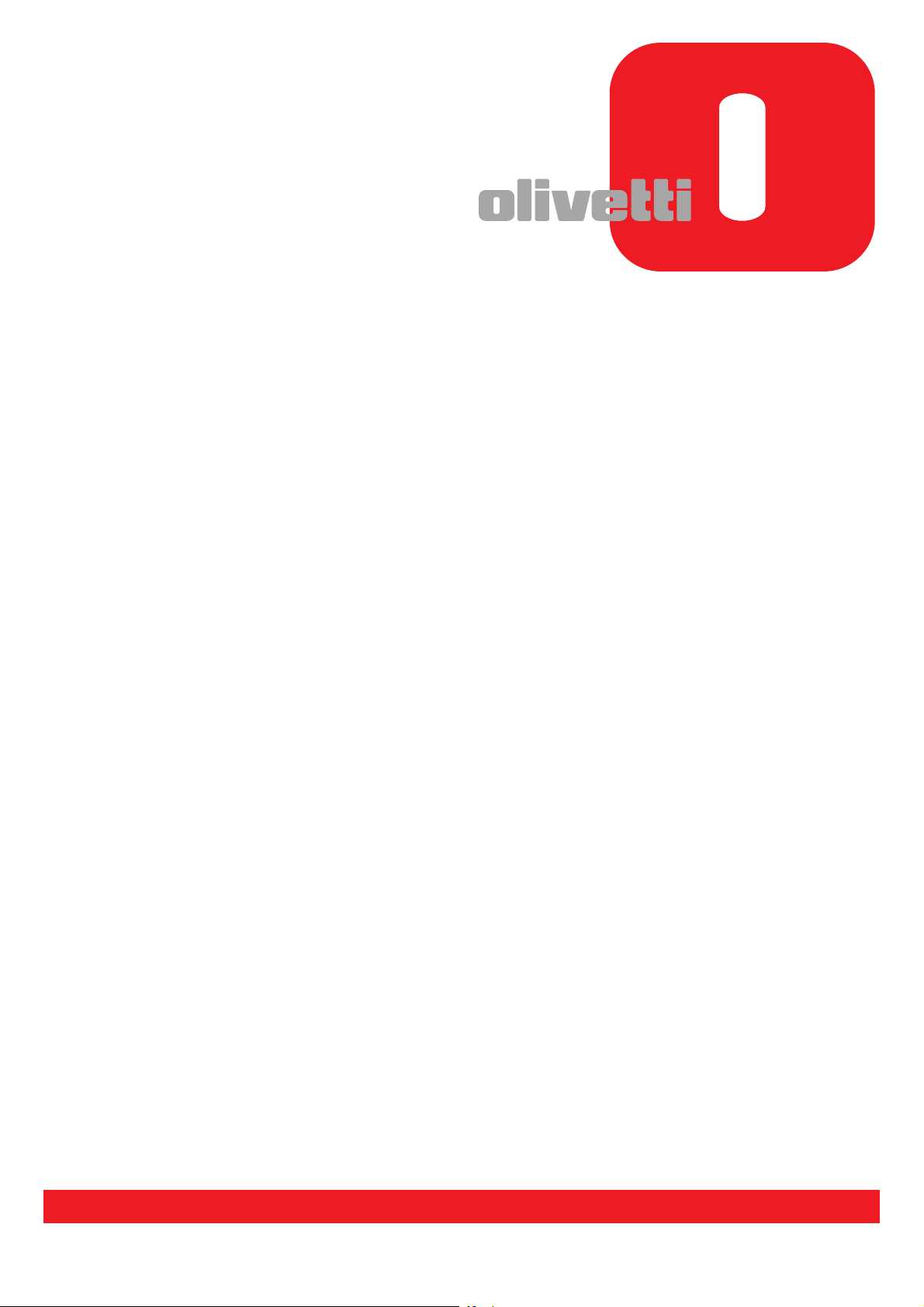
KVIKGUIDE
d-COLOR
MF2400
Code: 569503dk
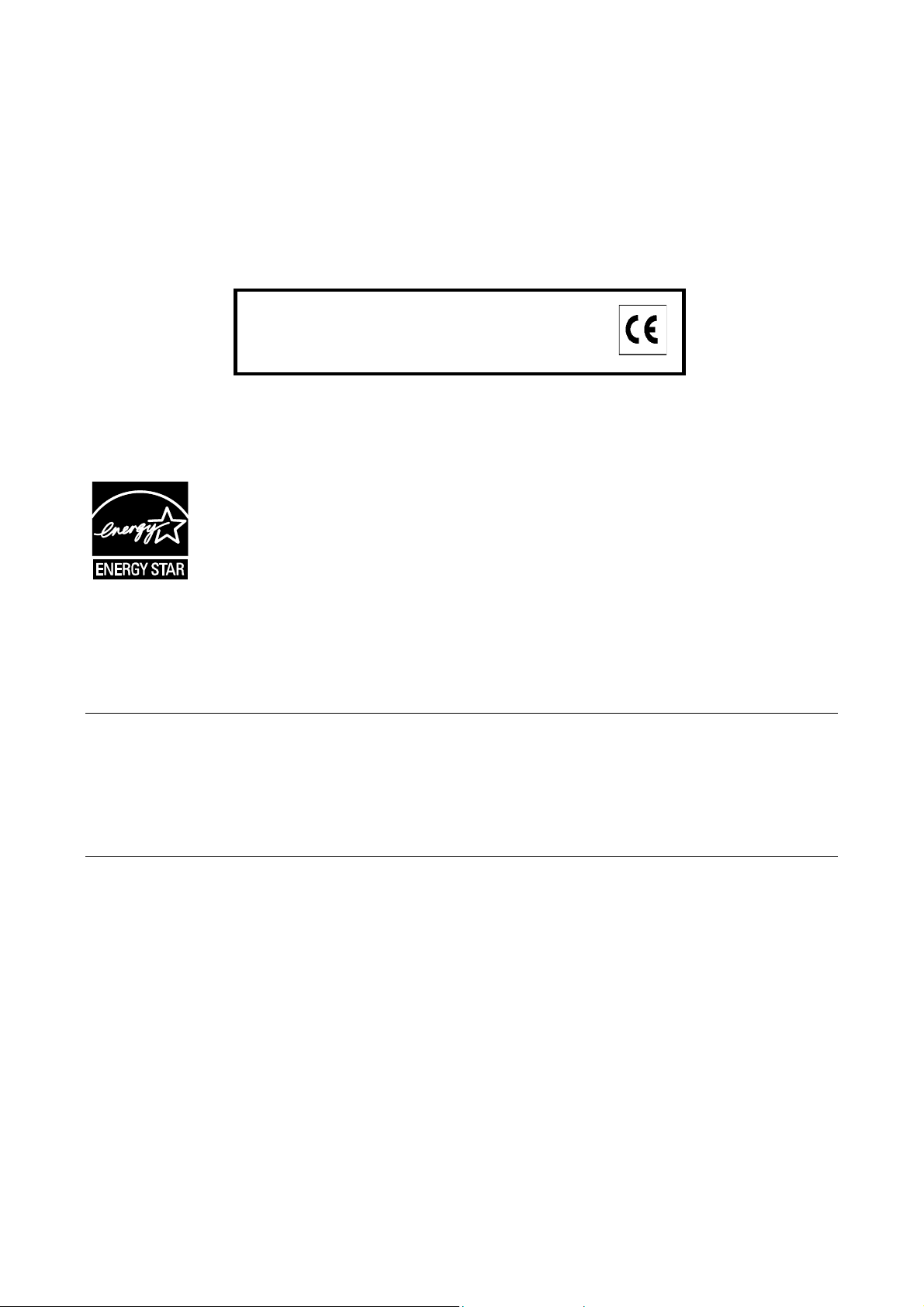
UDGIVET AF:
Olivetti S.p.A.
Gruppo Telecom Italia
Via Jervis, 77 - 10015 Ivrea (ITALY)
www.olivetti.com
Copyright © 2011, Olivetti
Alle rettigheder forbeholdes
Producenten forbeholder sig ret til når som helst og uden forudgående varsel at foretage ændringer af produktet
Produktets kvalitative krav er certificeret med CEmærket, der findes på produktet.
beskrevet i håndbogen.
ENERGY STAR er et US registreret mærke.
ENERGY STAR programmet er en energispareplan introduceret af den føderale miljøstyrelse som svar på
miljøproblemer og med henblik på fremme af udviklingen og brugen af mere energieffektive kontormaskiner.
Vær opmærksom på, at følgende forhold kan kompromittere ovenstående certificerede konformitet og medføre
beskadigelse af produktet:
• anvendelse af forkert strømforsyning;
• forkert installation samt ukorrekt eller uhensigtsmæssig brug eller anvendelse, der ikke overholder advarslerne
omtalt i Brugervejledningen, som følger med produktet;
• udskiftning af originale komponenter eller tilbehør med andre typer, som ikke er godkendt af producenten, eller
hvis udskiftningen foretages af uautoriserede personer.
Alle rettigheder forbeholdes. Elektronisk eller mekanisk gengivelse eller transmissionaf dette materiale,
inklusiv fotokopiering og indspilning, eller informationslagring og –genfinding må kun ske efter forudgående
skriftlig aftale med Forlæggeren.
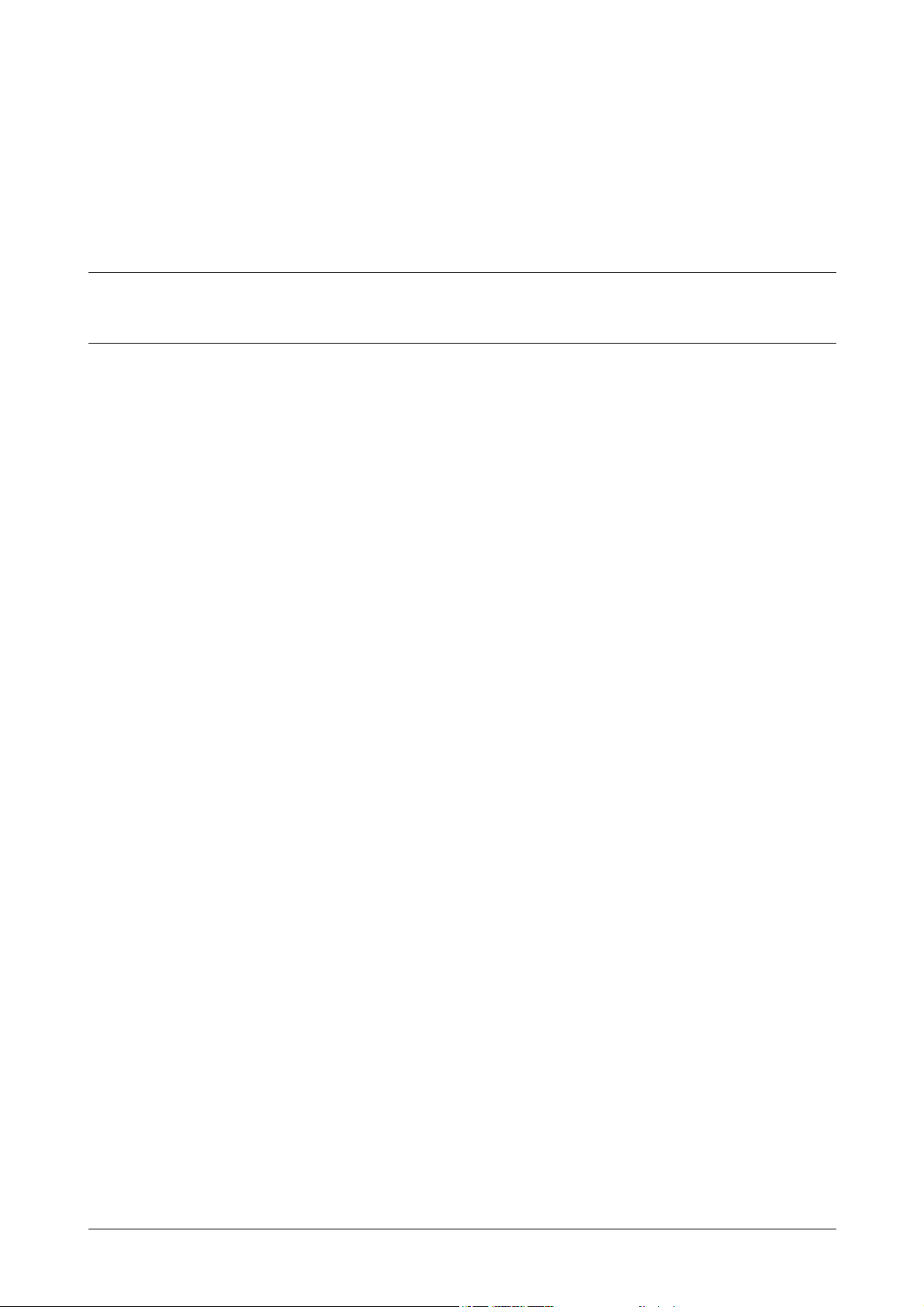
Indholdsfortegnelse
1 Introduktion ...............................................................................................................................................................1-1
Introduktion ...............................................................................................................................................................1-2
Introduktion til Dokumentations-cd/dvd ................................................................................................................1-2
Tilgængelige funktioner..........................................................................................................................................1-3
Udskrivning ......................................................................................................................................................1-3
Kopiering..........................................................................................................................................................1-3
Scanning ..........................................................................................................................................................1-3
Faxfunktioner ...................................................................................................................................................1-3
Kontrolpanel...........................................................................................................................................................1-4
2 Udskiftning af forbrugsstoffer .................................................................................................................................2-1
Udskiftning af forbrugsstoffer .................................................................................................................................2-2
Udskiftning af tonerpatronen .................................................................................................................................2-2
Udskiftning af billedenhed .....................................................................................................................................2-4
3 Udskrivning ...............................................................................................................................................................3-1
Udskrivning ...............................................................................................................................................................3-2
Grundlæggende udskrivningsfunktioner................................................................................................................3-2
Før udskrivning ................................................................................................................................................3-2
Udskriver..........................................................................................................................................................3-2
Zoom......................................................................................................................................................................3-3
Sætvis ....................................................................................................................................................................3-3
N-op .......................................................................................................................................................................3-3
Plakat .....................................................................................................................................................................3-4
Brochure ................................................................................................................................................................3-4
Duplex ....................................................................................................................................................................3-4
Indbindingsposition/Indbindingsmargin.................................................................................................................3-5
Billedforskydning....................................................................................................................................................3-5
Omslagsside/skilleside...........................................................................................................................................3-5
Vandmærke............................................................................................................................................................3-6
Overlejring..............................................................................................................................................................3-6
Vælg farve ..............................................................................................................................................................3-6
Lynfarve (Farveindstillinger)....................................................................................................................................3-6
4 Kopiering ...................................................................................................................................................................4-1
Kopiering ...................................................................................................................................................................4-2
Grundlæggende kopifunktioner .............................................................................................................................4-2
Zoomforhold...........................................................................................................................................................4-3
Dokumenttype........................................................................................................................................................4-3
Kopitæthed ............................................................................................................................................................4-4
Sætvis (Sort) kopiering...........................................................................................................................................4-4
Indholdsfortegnelse x-1
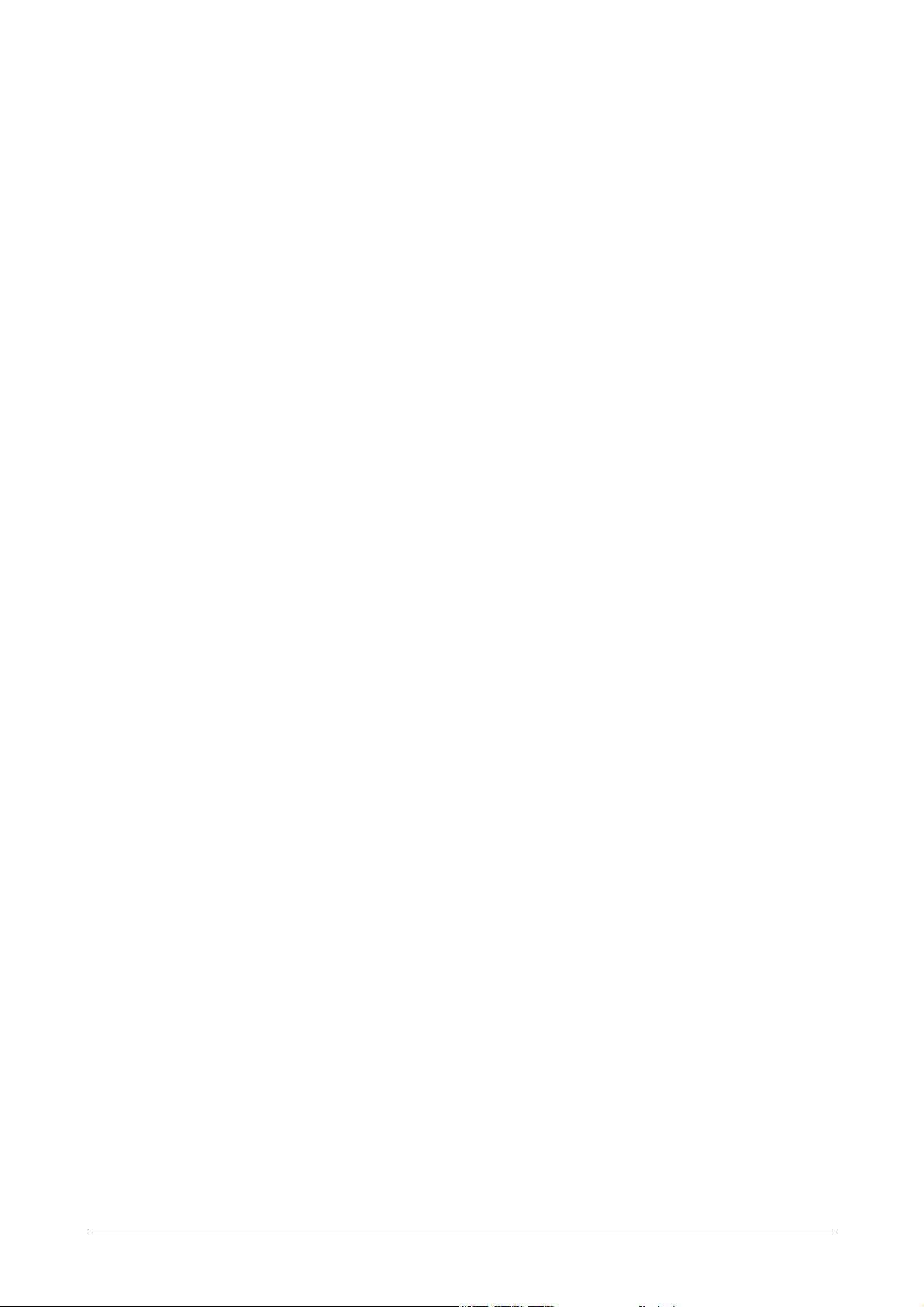
2-i-1/4-i-1 kopiering ...............................................................................................................................................4-4
Simplex/Duplex-kopiering......................................................................................................................................4-4
Indbindingsposition................................................................................................................................................4-5
ID-kort-kopiering....................................................................................................................................................4-5
Gentag kopiering....................................................................................................................................................4-5
Plakatkopiering ......................................................................................................................................................4-5
5 Scanning ....................................................................................................................................................................5-1
Scanning ....................................................................................................................................................................5-2
Grundlæggende scanningsfunktioner....................................................................................................................5-2
Scan til e-mail/FTP/SMB........................................................................................................................................5-3
Scan til USB-hukommelse.....................................................................................................................................5-3
Scan til pc ..............................................................................................................................................................5-3
Scanning fra et computerprogram.........................................................................................................................5-4
6 Faxfunktioner ............................................................................................................................................................6-1
Faxfunktioner ............................................................................................................................................................6-2
Grundlæggende faxfunktion ..................................................................................................................................6-2
Rundsendelsestransmission ..................................................................................................................................6-3
Tidsindstillet transmission......................................................................................................................................6-3
Batch-transmission ................................................................................................................................................6-4
Transmissionshukommelse/direkte transmission..................................................................................................6-4
Genopkald..............................................................................................................................................................6-5
Modtagehukommelse ............................................................................................................................................6-5
Modtaget dokument videresendelse .....................................................................................................................6-5
PC-FAX-overførsel .................................................................................................................................................6-6
7 Tillæg .........................................................................................................................................................................7-1
Indholdsfortegnelsex-2
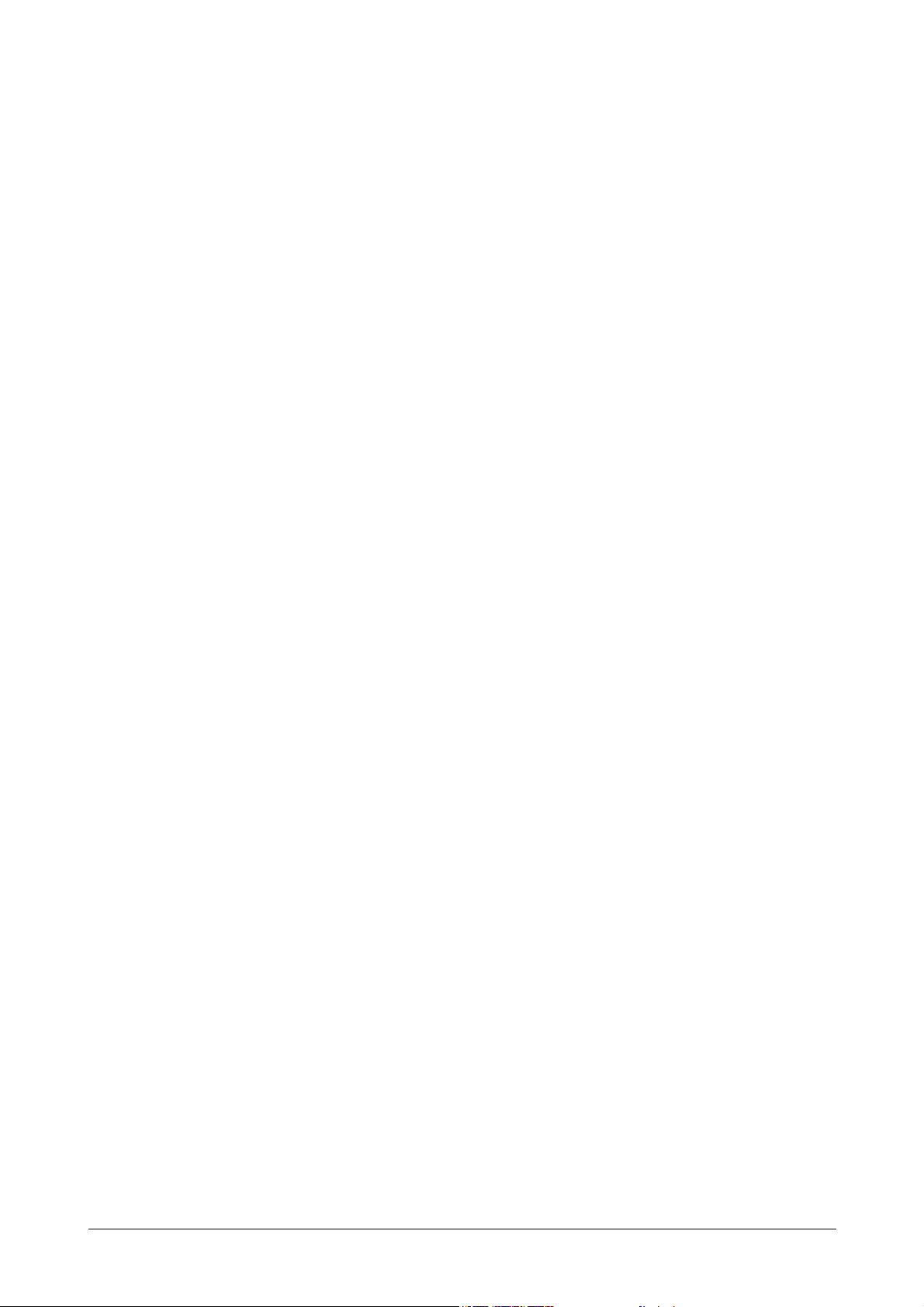
Introduktion
1
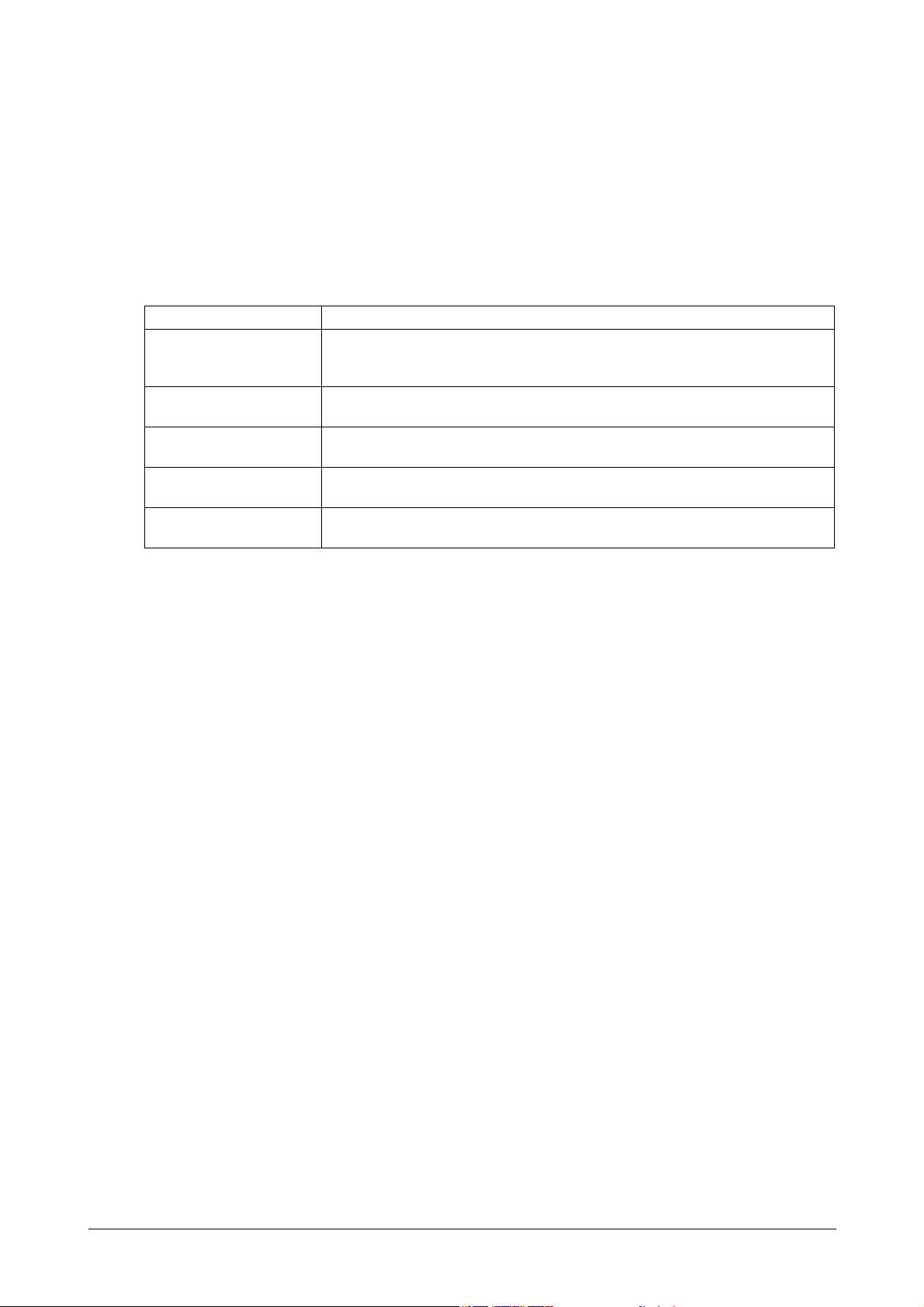
Introduktion
Tak fordi du har købt denne maskine.
Denne Kvikguide giver en introduktion af og illustration til de grundlæggende maskinfunktioner og ofte brugte
funktioner. Hvis du vil have flere detaljer om de forskellige funktioner, så se i Printer/Copier/Scanner User's Guide
og Facsimile User's Guide på dokumentations-cd/dvd'en.
For at betjene maskinen på en sikker og korrekt måde skal du før brug af maskinen læse Safety Information
Guide.
Introduktion til Dokumentations-cd/dvd
Dokumentation Brug/fordele
Installationsvejledning Denne vejledning indeholder oplysninger om de første handlinger, der skal udfø-
res for at bruge maskinen, som f.eks. opsætning af maskinen og installation af
driverne.
Printer/Copier/Scanner
User's Guide
Facsimile User's Guide Denne vejledning indeholder oplysninger om generel daglig brug af faxen, som
Reference Guide Denne vejledning indeholder oplysninger om installation af Macintosh- og
Kvikguide
(denne vejledning)
Denne vejledning indeholder oplysninger om generel daglig brug, som f.eks. brug
af drivere og kontrolpanel og udskiftning af forbrugsstoffer.
f.eks. afsendelse og Receiving faxes og brug af kontrolpanelet.
Linux-drivere og angivelse af indstillinger til netværk.
Denne vejledning indeholder en introduktion af og illustration til de grundlæggende maskinfunktioner og ofte brugte funktioner.
Introduktion1-2
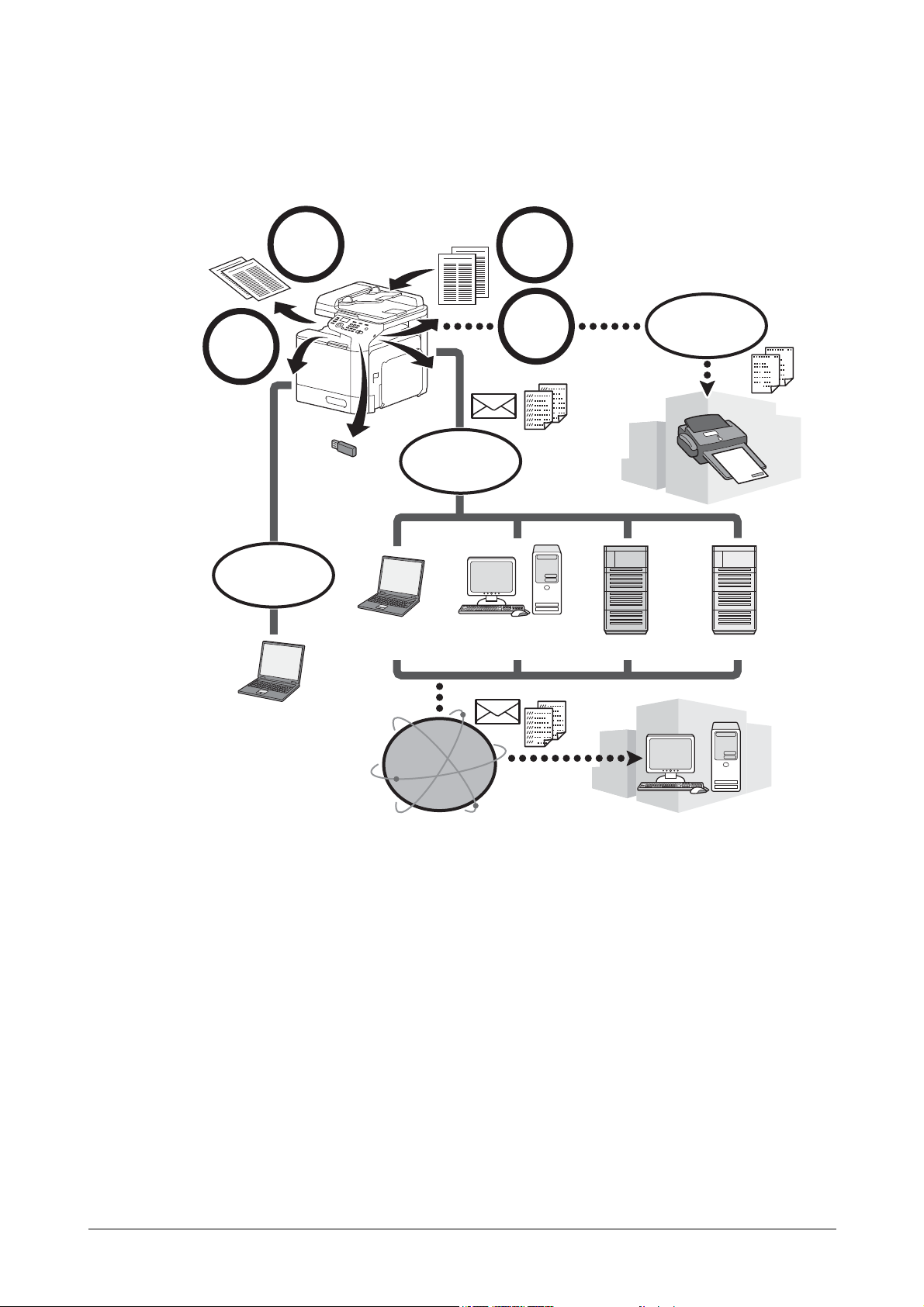
Tilgængelige funktioner
Kopi-
Printer
USBkabel
Computer
Netværks-
computer
Netværks-
computer
FTP-server E-mail-server
Netværk
Scanner
Fax
Telefon-
linje
Internet
USB-
hukommelse
maskine
d-Color MF2400 er en digital farvemultifunktions-periferienhed, der gør arbejdsgangen lettere og kan fungere med
alle programmer og office-miljøer.
Maskinen indeholder kopi-, fax-, scanning- og udskrivningsfunktioner, der er afgørende for alle virksomheder til
understøttelse af dokumenthåndtering.
Udskrivning
Når der udskrives fra computeren, kan der angives forskellige indstillinger, f.eks. papirformat, billedkvalitet, farvetone og layout. Printerdriveren kan let installeres fra den medfølgende Drivers CD/DVD.
Kopiering
Kopier af høj kvalitet kan udskrives med høj hastighed. Der kan fremstilles klare kopier i farve eller sort/hvid til
opfyldelse af alle behov. De mange programfunktioner er i høj grad medvirkende til at reducere kontoromkostninger og forøge effektiviteten.
Scanning
Papirdokumenter kan let konverteres til digital data. Denne konverterede data kan nemt overføres via netværket.
Derudover kan denne maskine bruges som scanner med en række TWAIN- eller WIA-kompatible programmer.
Faxfunktioner
Det er ikke kun dokumenter, der er scannet med denne maskine, men også computerdata, der kan faxes. En
enkelt fax kan sendes til flere destinationer samtidigt, og en modtaget fax kan videresendes.
Introduktion 1-3
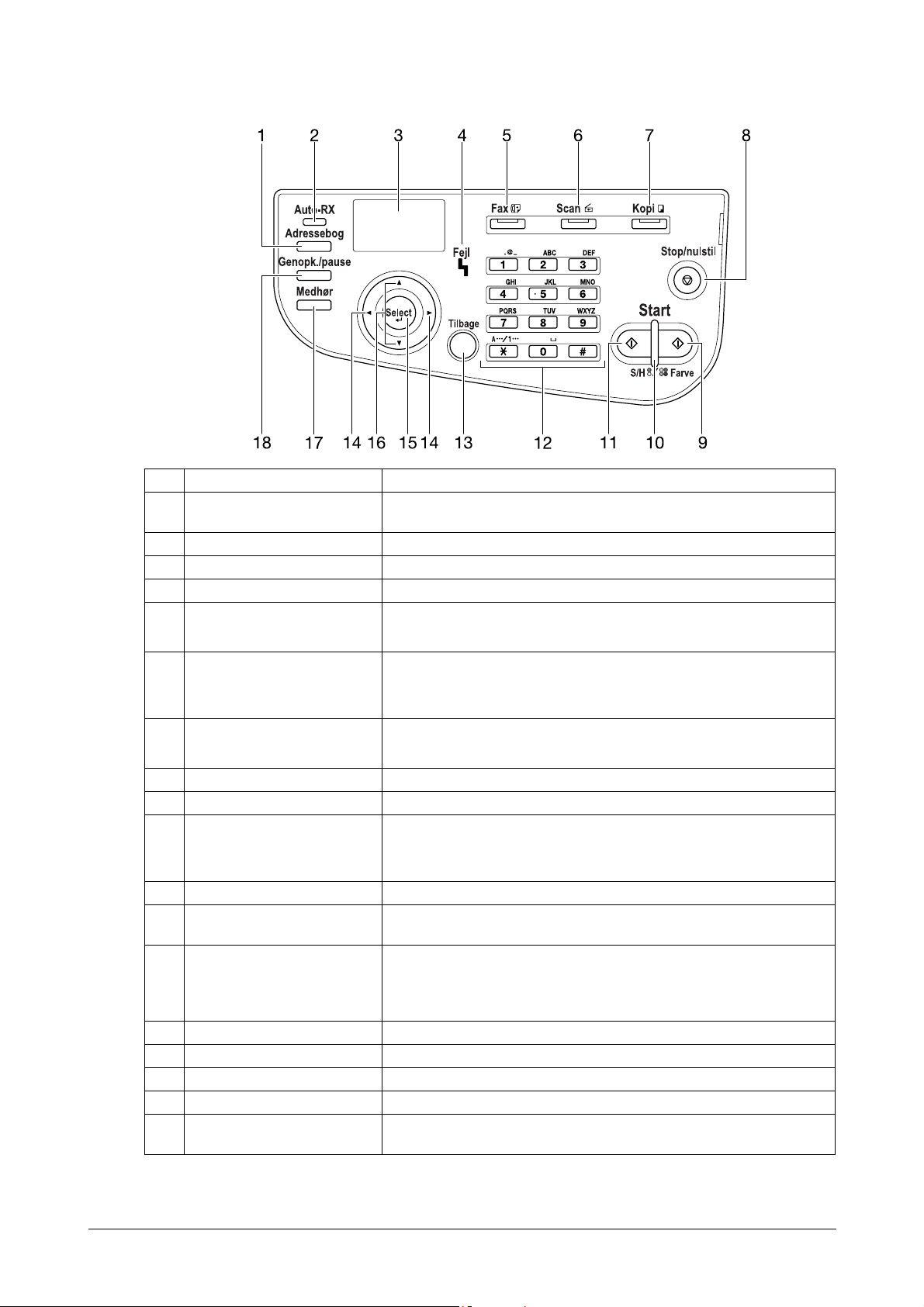
Kontrolpanel
Nr. Navn Funktion
1Tasten Adressebog Viser de oplysninger, der er registreret i den foretrukne liste, hurtigop-
kaldsdestinationer og gruppeopkaldsdestinationer.
2Indikatoren Auto RX Tændes, når den automatiske modtagefunktion er valgt.
3 Meddelelsesvindue Viser indstillinger, menuer og meddelelser.
4Indikatoren Fejl Angiver, når der er en fejl.
5 Tasten/lysdioden Fax Angiver faxfunktion.
Lyser grønt for at angive, at maskinen er i faxfunktion.
6 Tasten/lysdioden Scan Angiver scannerfunktion. (Scan til e-mail, scan til FTP, scan til en delt
mappe på en computer, scan til pc eller scan til USB-hukommelse)
Lyser grønt for at angive, at maskinen er i scannerfunktion.
7 Tasten/lysdioden Kopi Angiver kopifunktion.
Lyser grønt for at angive, at maskinen er i kopifunktion.
8Tasten Stop/nulstil Sætter indstillingerne tilbage til standarderne og standser funktioner.
9Tasten Start (Farve) Starter farvekopiering, scanning eller faxning.
10 Indikatoren Start Lyser blåt, når det er muligt at udføre kopiering og faxtransmission.
Lyser orange, når det ikke er muligt at udføre kopiering og faxtransmission, f.eks. under opvarmning, eller hvis der er opstået en fejl.
11 Tasten Start (S/H) Starter monokrom kopiering, scanning eller faxning.
12 Numerisk tastatur Angiver ønsket antal kopier.
Angiver faxnumre, mail-adresser og navne på modtagere.
13 Tasten Tilbage Rydder det angivne antal kopier og indtastet tekst.
Tryk for at returnere til forrige skærmbillede.
Tryk for at annullere den indstilling, der vises i øjeblikket.
14 Tasterne */) Flytter til venstre og højre gennem menuer, indstillinger eller valg.
15 Tasten Select Tryk for at vælge den indstilling, der vises i øjeblikket.
16 Tasterne +/, Rykker op og ned gennem menuer, indstillinger eller valg.
17 Tasten Medhør Sender og modtager transmissioner med røret lagt på.
18 Tasten Genopk./pause Genopkalder det senest opkaldte nummer.
Indsætter en pause, når der kaldes op til nummeret.
Introduktion1-4
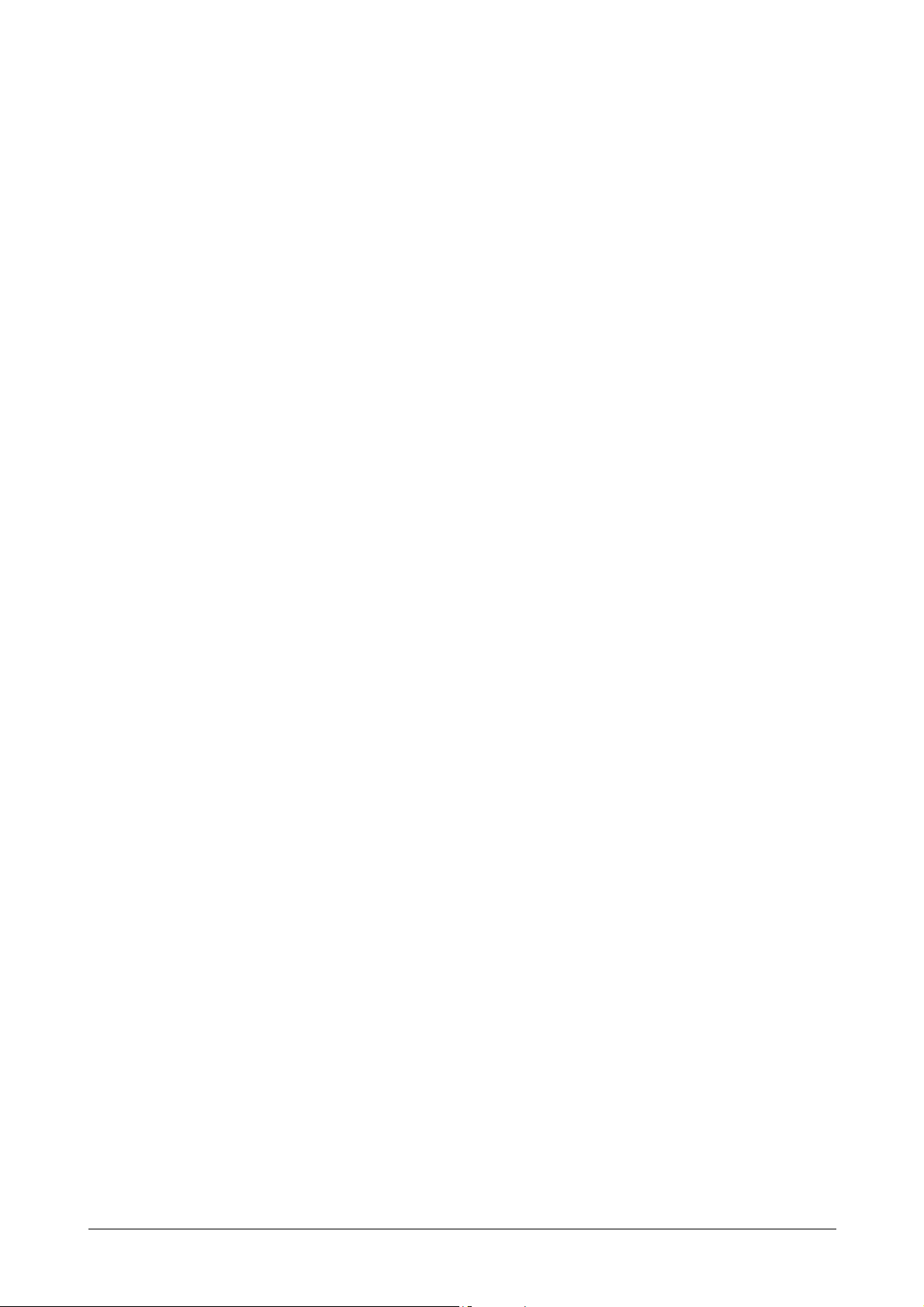
Udskiftning af
forbrugsstoffer
2
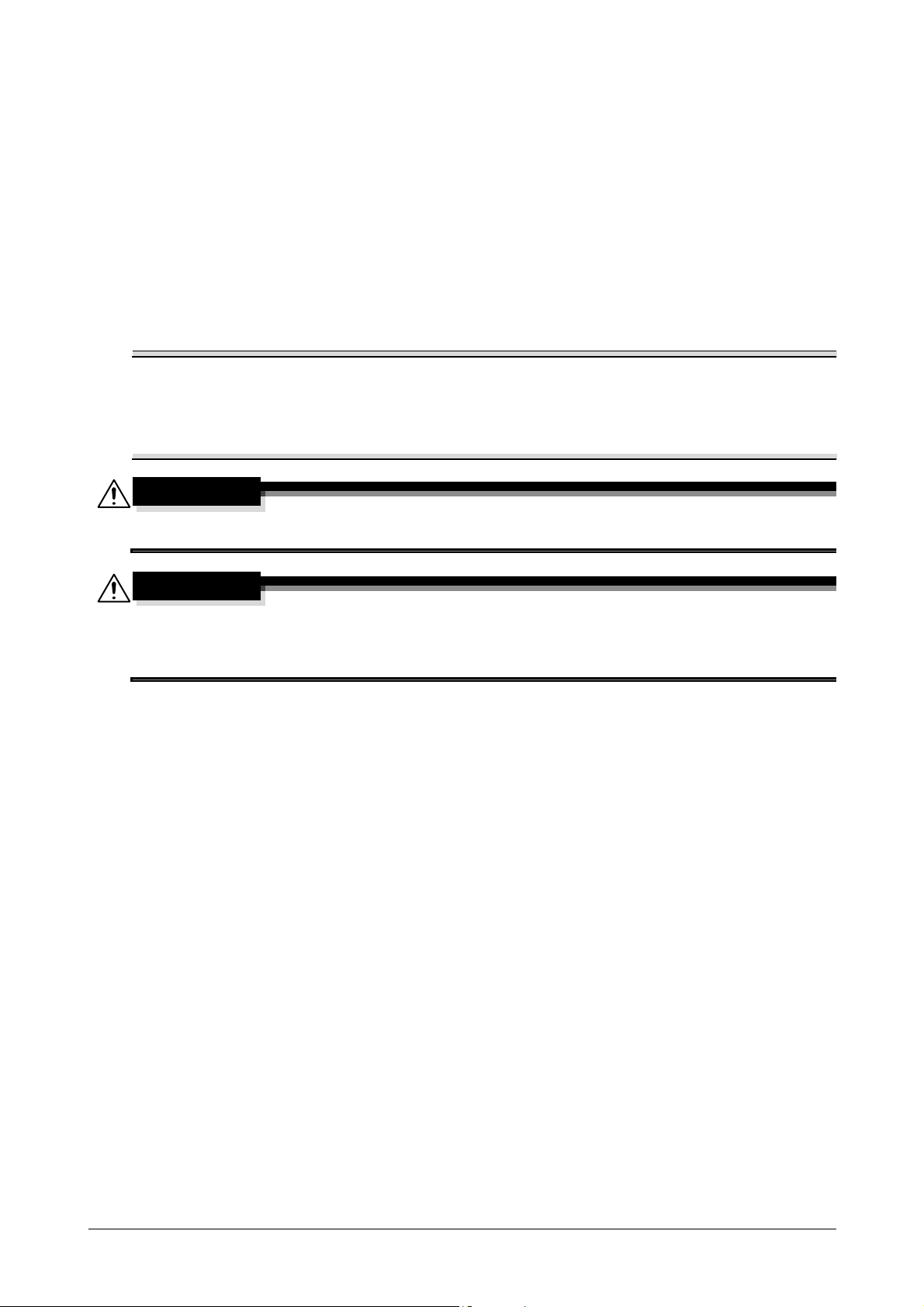
Udskiftning af forbrugsstoffer
Bemærk
FORSIGTIG
FORSIGTIG
Når tiden er kommet for udskiftning af forbrugsstoffer eller til at skulle udføre en anden handling, så vises der på
berøringspanelet en meddelelse, der anmoder brugeren om at udskifte forbrugsstofferne eller foretage den tilhørende handling.
Hvis en sådan meddelelse vises, skal du følge den tilhørende procedure for udskiftning af forbrugsstoffer eller
foretage den pågældende handling.
d
For detaljer om udskiftning af affaldstonerboksen, overføringsvalsen eller fikseringsenheden, så se
kapitel 8, "Replacing Consumables" i Printer/Copier/Scanner User's Guide.
Udskiftning af tonerpatronen
Installér tonerpatronen i den position, der angives af etikettefarven. Hvis du forsøger med tvang at
installere en tonerpatron, så kan det medføre skade.
Før den nye tonerpatron installeres, skal den rystes op og ned fem til ti gange.
Opbevar brugte tonerpatroner i deres plastikposer i deres respektive æsker, indtil de bliver indsamlet af
serviceteknikeren.
Håndtering af toner og tonerpatroner
- Brænd ikke toner eller tonerpatronen. Toner, der kastes i ild, kan medføre forbrændinger.
Forholdsregler ved spild
- Undgå at spilde toner ind i maskinen, og undgå at få toner på tøjet eller hænderne.
- Hvis du får toner på hænderne, skal de vaskes øjeblikkeligt med vand og sæbe.
- Hvis du får toner i øjnene, skal du straks skylle øjnene med vand og derefter søge læge.
Udskiftning af forbrugsstoffer2-2
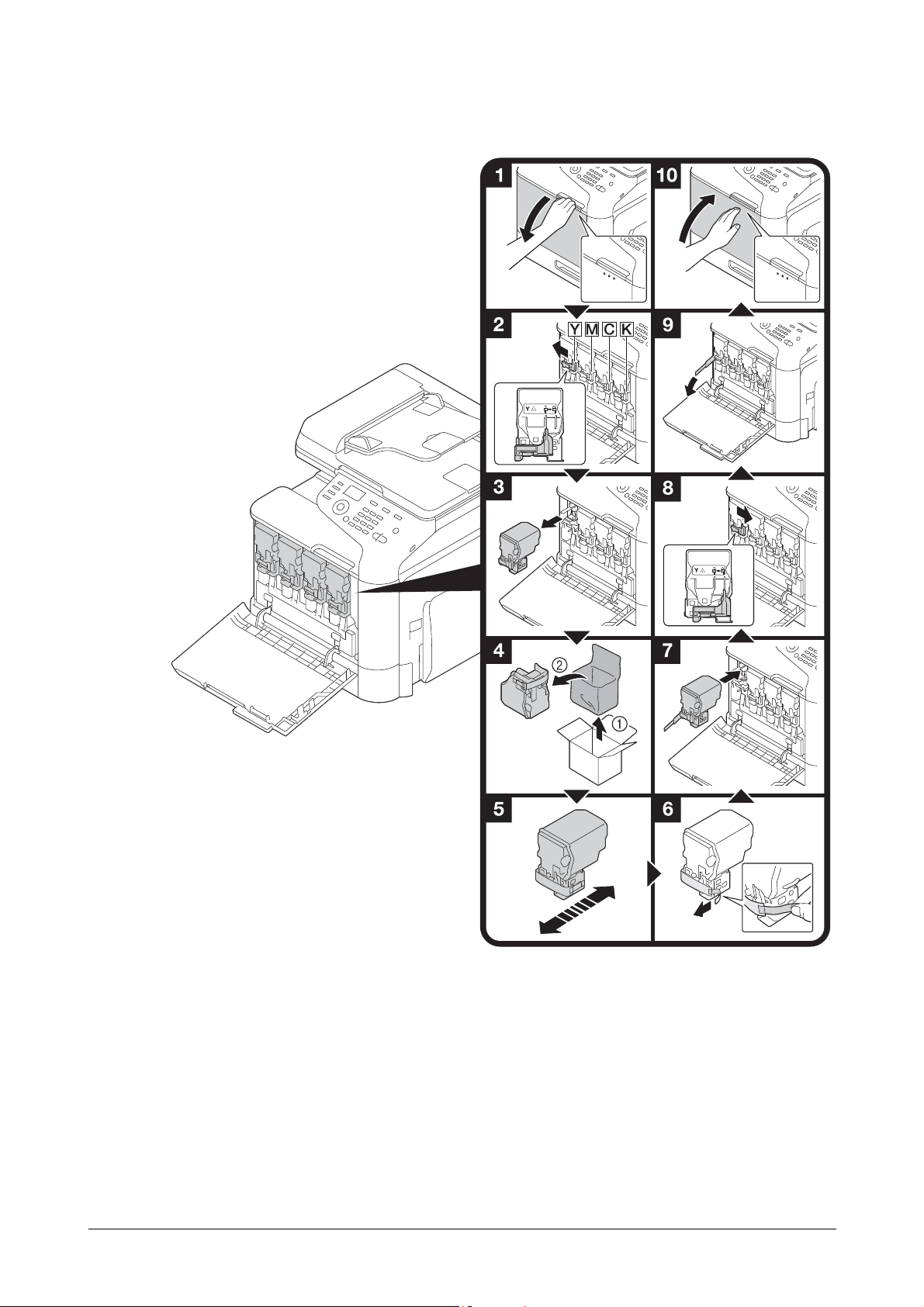
Den følgende fremgangsmåde beskriver, hvordan tonerpatronen udskiftes.
Fremgangsmåden for udskiftning af tonerpatron er den samme for alle tonerfarver. Som et eksempel beskrives
fremgangsmåden for udskiftning af den gule tonerpatron
Udskiftning af forbrugsstoffer 2-3
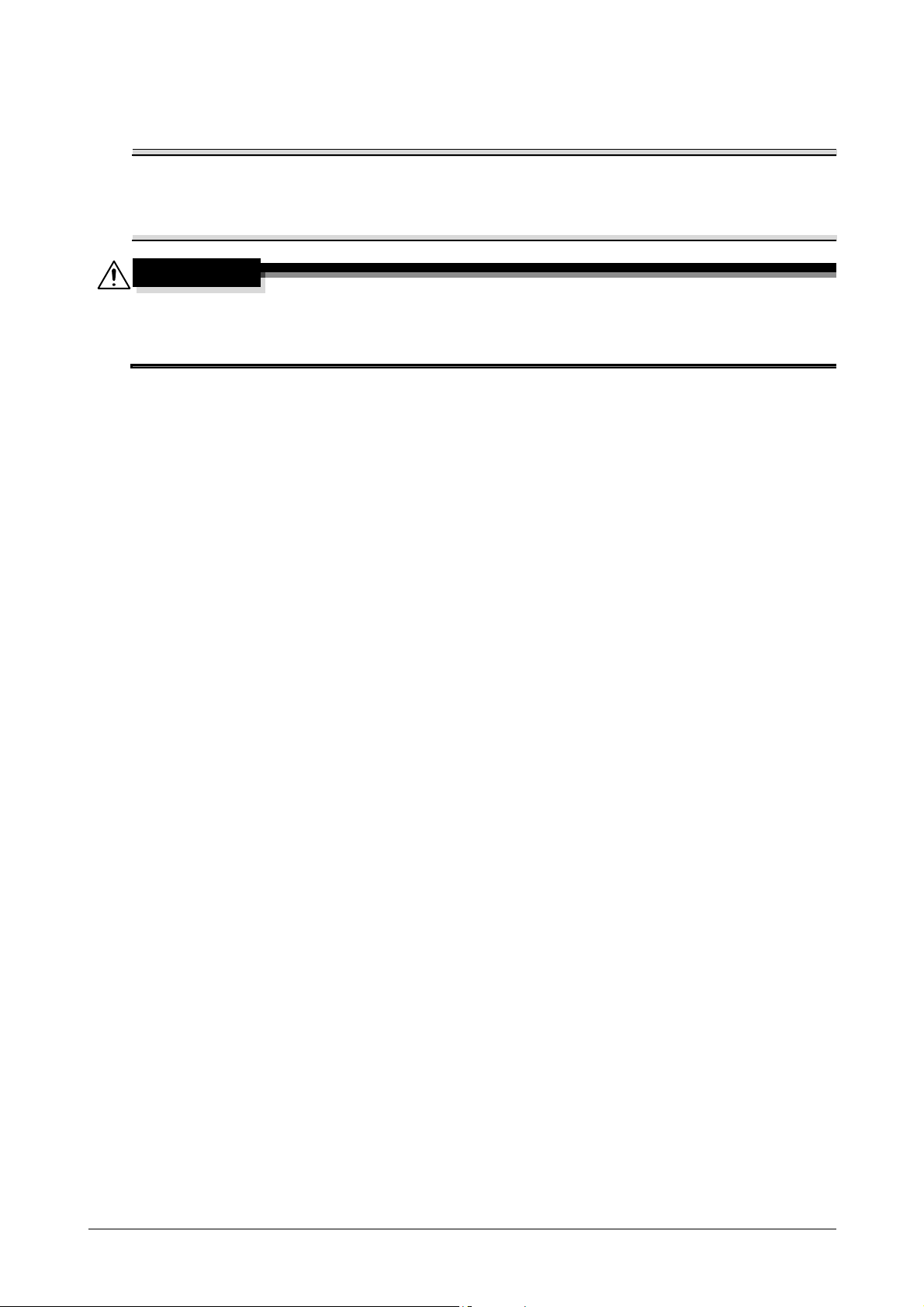
Udskiftning af billedenhed
Bemærk
FORSIGTIG
Opbevar brugte billedenheder i deres sorte plastikposer i deres respektive æsker, indtil de bliver indsamlet
af serviceteknikeren.
Billedenheden kan let blive ødelagt af lys. Opbevar billedenheden i plastikposen, indtil lige før den skal
installeres.
Forholdsregler ved spild
- Undgå at spilde toner ind i maskinen, og undgå at få toner på tøjet eller hænderne.
- Hvis du får toner på hænderne, skal de vaskes øjeblikkeligt med vand og sæbe.
- Hvis du får toner i øjnene, skal du straks skylle øjnene med vand og derefter søge læge.
Udskiftning af forbrugsstoffer2-4
